文章详情页
利用公式编辑器制作特定的公式
浏览:142日期:2024-04-08 16:38:03
(1)将光标定位于需要输入公式的位置,单击“插入→对象”命令,打开“对象”对话框;在“对象类型”列表框中选“Microsoft 公式3.0”选项。(2)单击“确定”按钮,打开“公式编辑器”,如图10-8 所示。

图10-8提示:公式编辑器属于Microsoft office 2003 中的一个组件,若是首次使用该功能则需要安装,安装过程可遵循提示进行。(3)在“公式”工具栏中,提供了各种数学字符、希腊字符及多个“模板”按钮,其中包含了100 多种公式模板。(4)单击分式和根式模板按钮,并从下拉菜单中选择右边第1 个按钮,公式编辑区自动被分成上下两部分,如图10-9 所示。在分式上部输入“d”,下部输入“dx”,按Tab 键或方向键(→),将光标移出分式编辑区。(5)单击积分模板按钮,并从下拉菜单中选择左边第1 个按钮,输入积分符号,如图10-10 所示。

图10-9
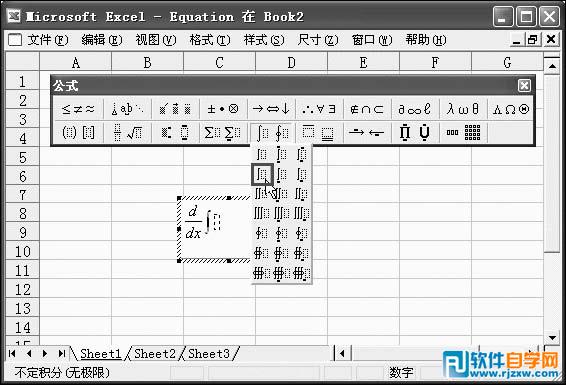
图10-10(6)在积分符号后直接将公式输入完整。如果公式无误,单击公式编辑区之外的任意位置,即关闭“公式编辑器”。(7)公式插入后,属于图形类对象。如果要插入到文档中使用时,还需要设置其格式。选中公式,单击鼠标右键,选择“设置对象格式”命令,打开“设置对象格式”对话框。选
中“颜色与线条”选项卡,将“线条”栏中的“颜色”设置为“无线条颜色”。(8)选中“大小”选项卡,并设置具体的高度、宽度,即可完成整个公式的录入操作。
以上就是利用公式编辑器制作特定的公式,希望大家喜欢,请继续关注好吧啦网。相关文章:
排行榜

 网公网安备
网公网安备